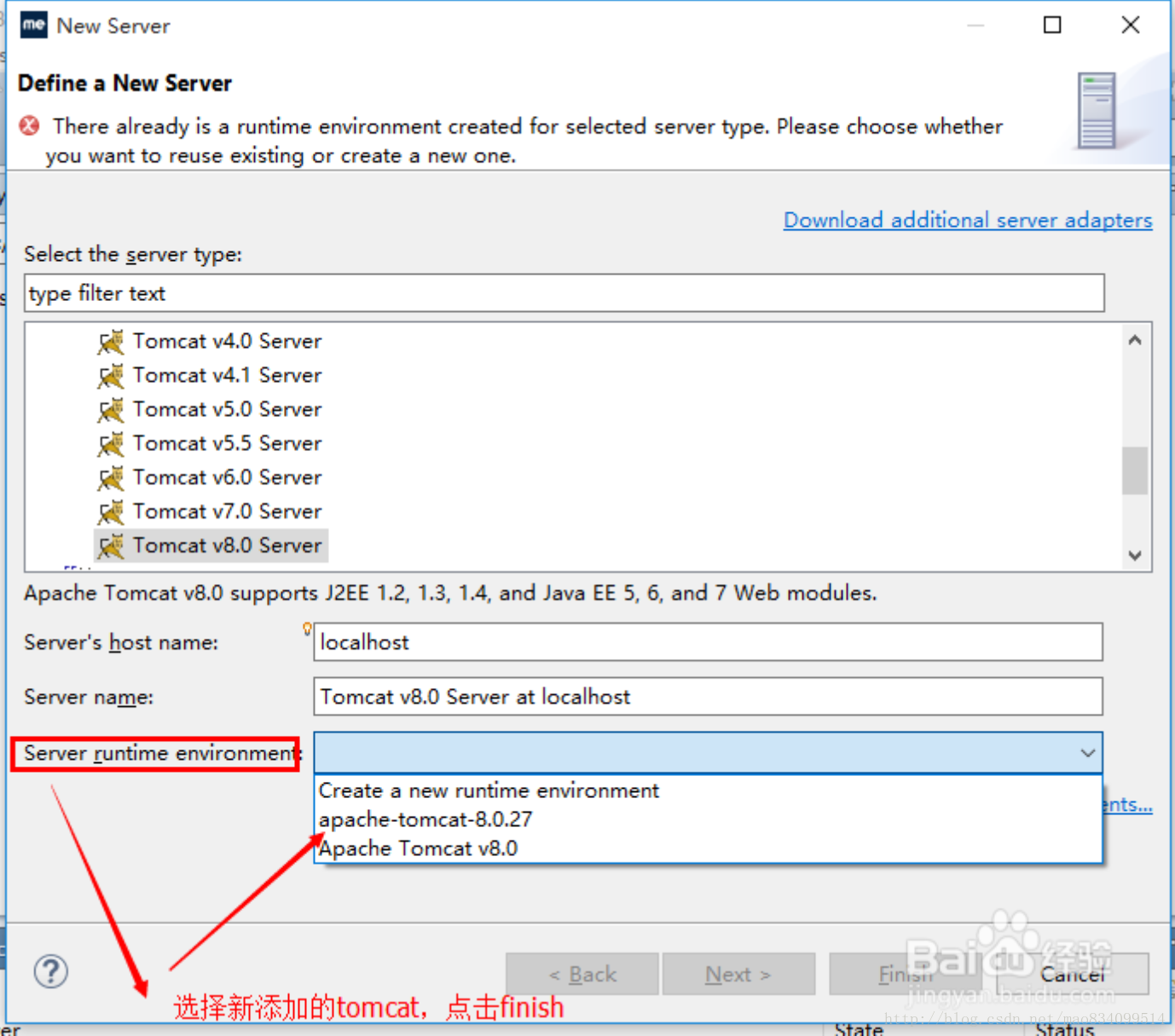一、Java安装配置
1.下载
jdk-8u131-windows-x64.exe
2.安装
我的安装路径为默认安装路径C:\Program Files\Java
3.配置
具体的设定方法: 右键点击我的电脑->属性->高级->环境变量,修改下面系统变量那个框里的值就行了。
Windows下JAVA用到的环境变量主要有3个,JAVA_HOME、CLASSPATH、PATH。
(1)JAVA_HOME 指向的是JDK的安装路径,如C:\jdk1.5.0_06,在这路径下你应该能够找到bin、lib等目录。
JAVA_HOME=C:\Program Files\Java\jdk1.8.0_131
(2)PATH 环境变量原来Windows里面就有,你只需修改一下,使他指向JDK的bin目录,这样你在控制台下面编译、执行程序时就不需要再键入一大串路径了。设置方法是保留原来的PATH的内容,并在其中加上%JAVA_HOME%\bin
PATH+=%JAVA_HOME%\bin;%JAVA_HOME%\jre\bin
(3)CLASSPATH 环境变量我放在最后面,是因为以后你出现的莫名其妙的怪问题80%以上都可能是由于CLASSPATH设置不对引起的,所以要加倍小心才行。
CLASSPATH=.;%JAVA_HOME%\lib\dt.jar;%JAVA_HOME%\lib\tools.jar;
二、Tomcat安装配置
1.安装
apache-tomcat-8.0.47
2.启动
(1)打开apache-tomcat-8.0.47\conf\tomcat-users.xml设置用户名密码
在最后一行之前添加
<role rolename="manager-gui"/>
<user username="tomcat" password="tomcat" roles="manager-gui"/>(2)运行apache-tomcat-8.0.47\bin\startup.bat
(3)在浏览器中输入
http://localhost:8080
3.MyEclipse中集成Tomcat
(1)打开MyEclipse2015,选择Window下的 Preference

(2)选择MyEclipse下的servers
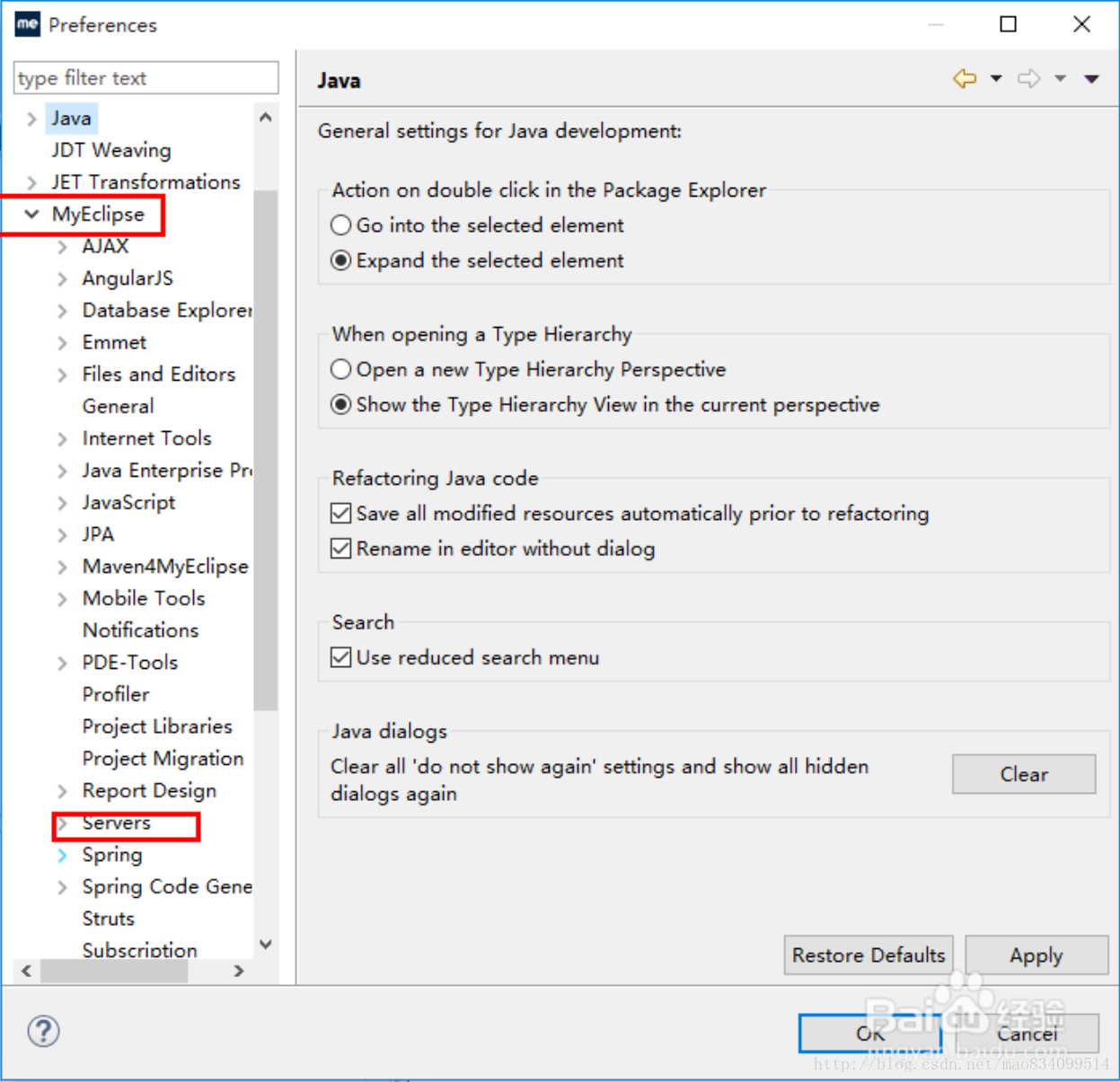
(3)选择severs下的Runtime Environment,选择Add
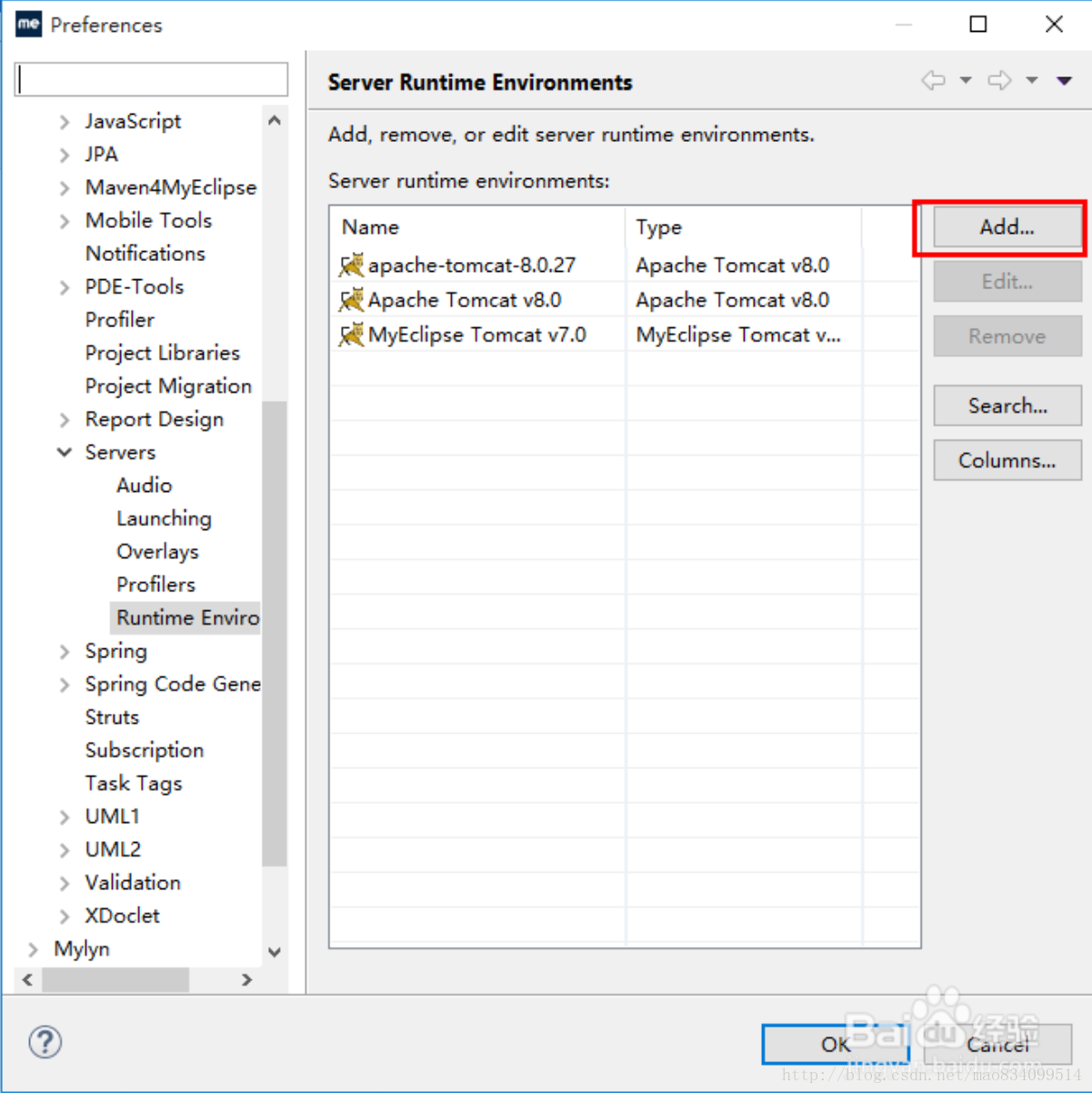
(4)选择对应的tomcat版本,小编加入的是8.0,你的就要看你所下载的了,然后next
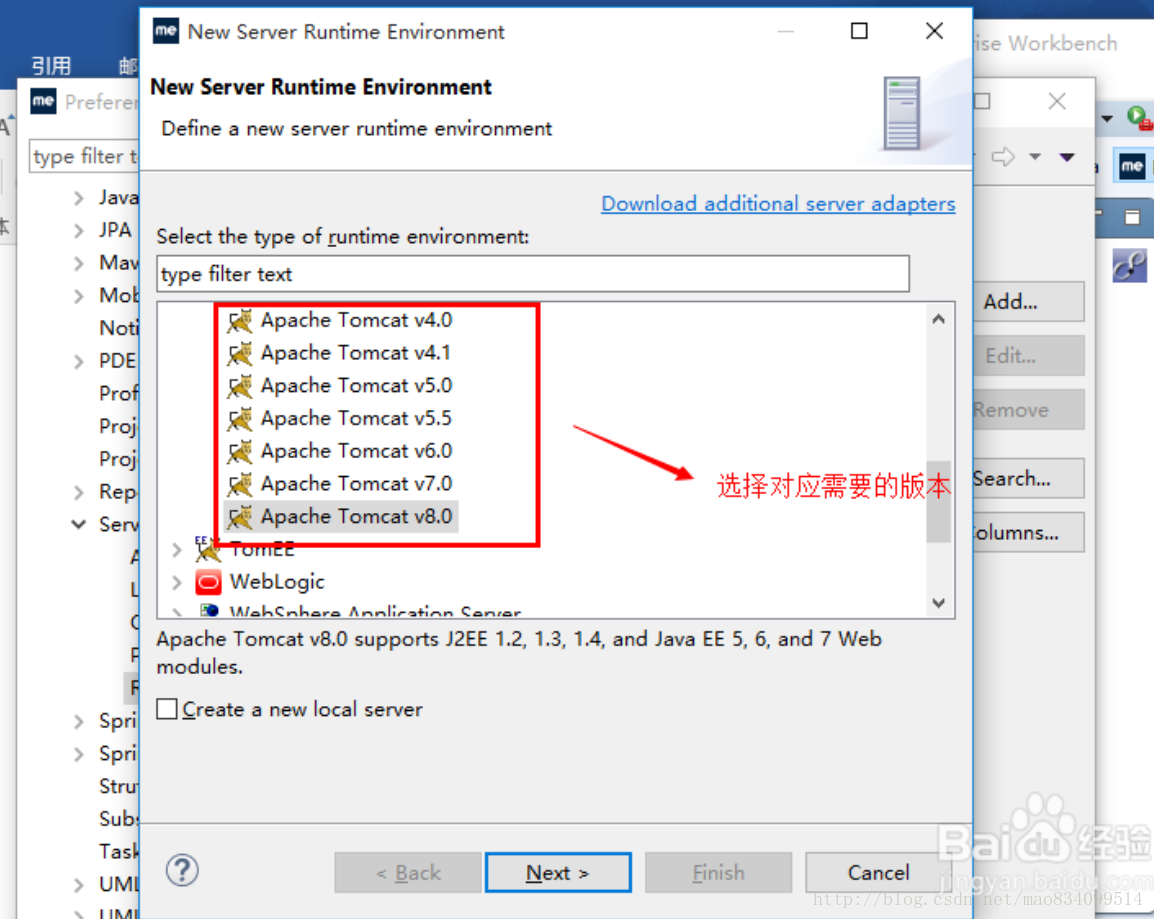
(5)选择之前下好的tomcat所存放的路径
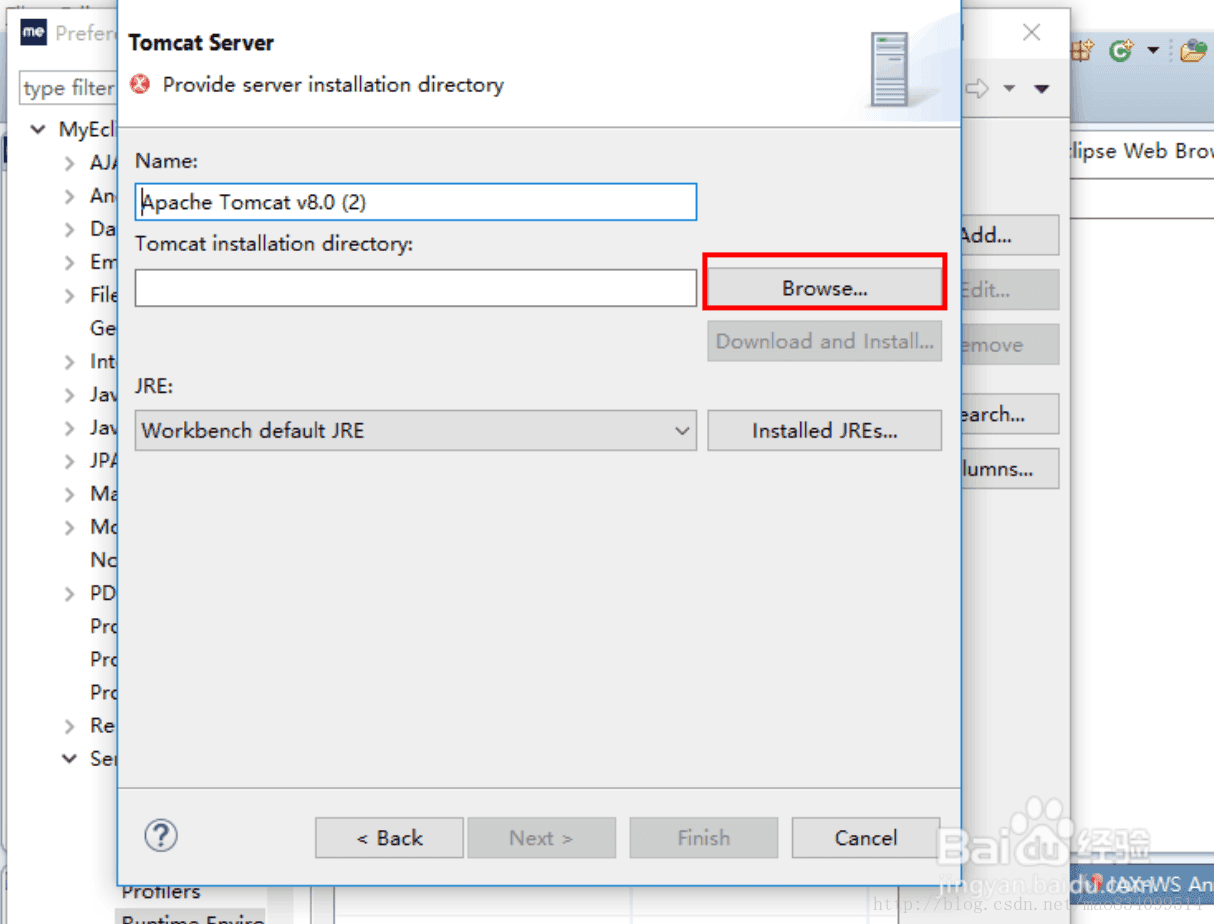
(6)然后选择jdk,记住是jdk(已经集成了jre,包含调试),不是jre
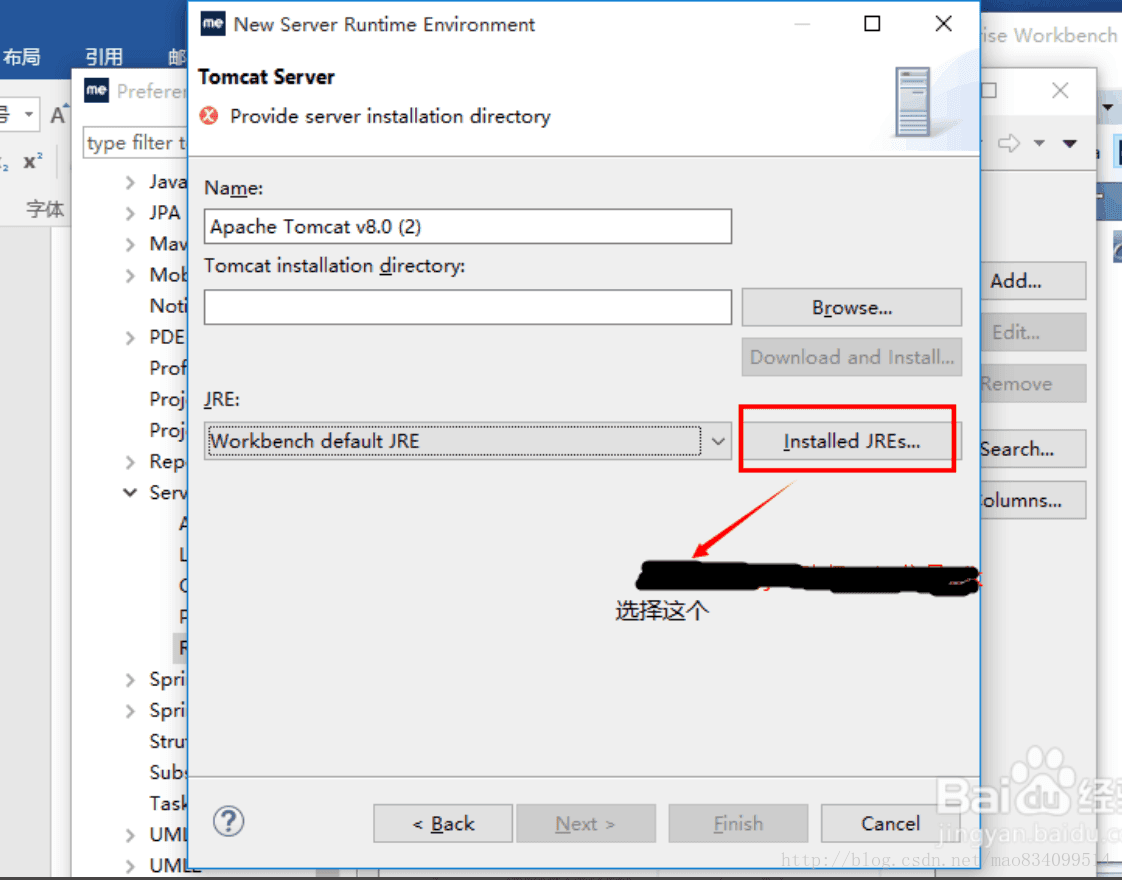
(7)选择Add
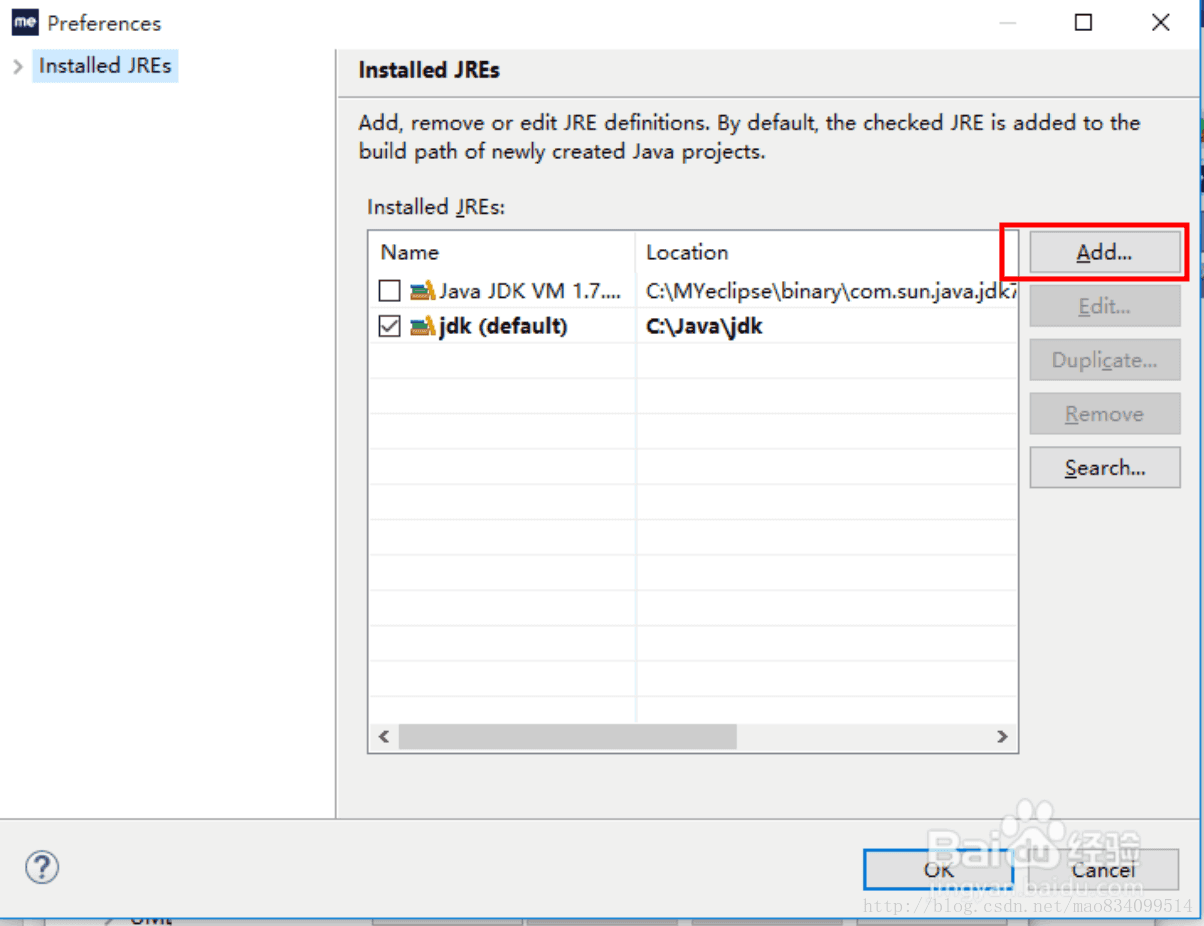
(8)选择第三个,让后next

(9)选择下好的jdk的路径,然后Finish
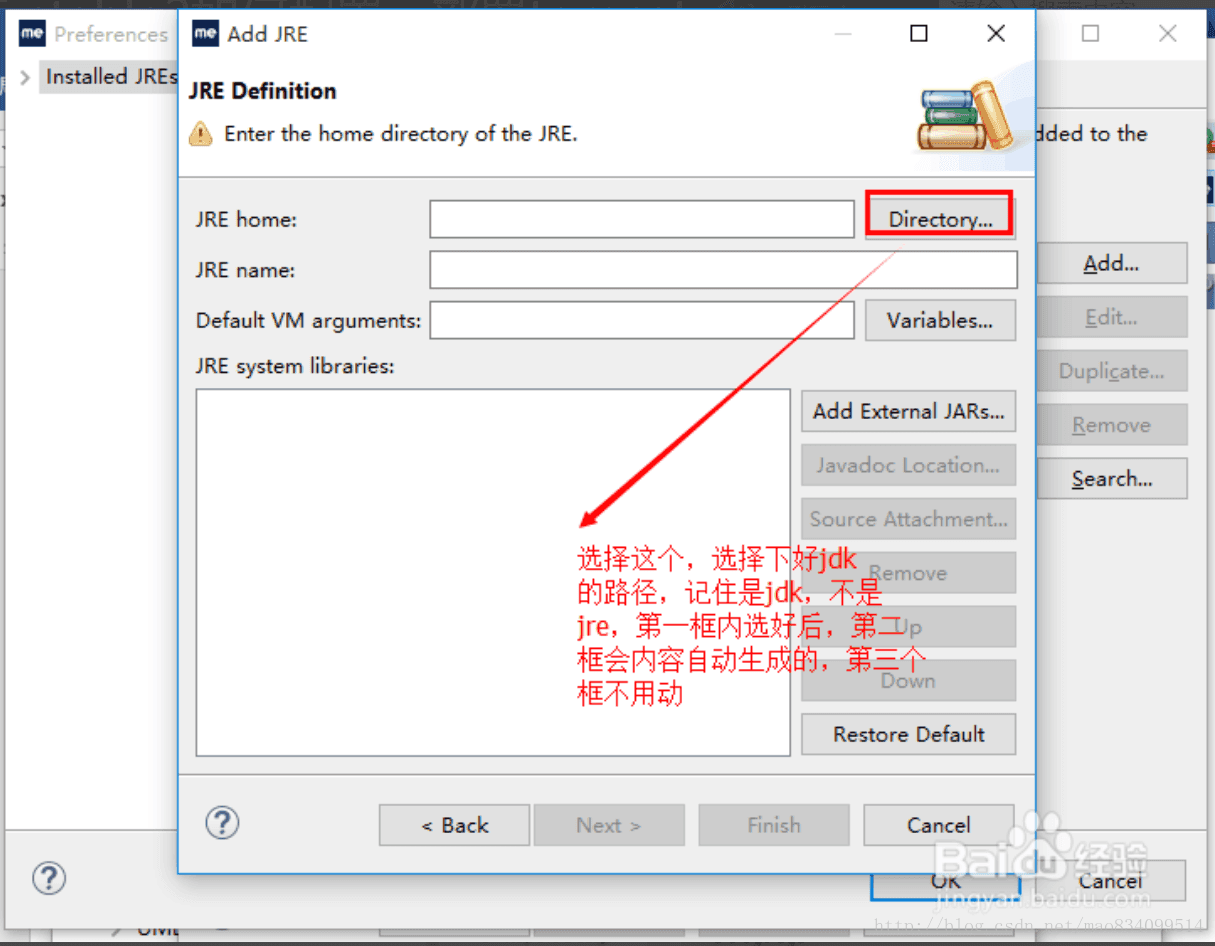
(10)重新回到Myeclipse,选择Severs,点击那个小图标
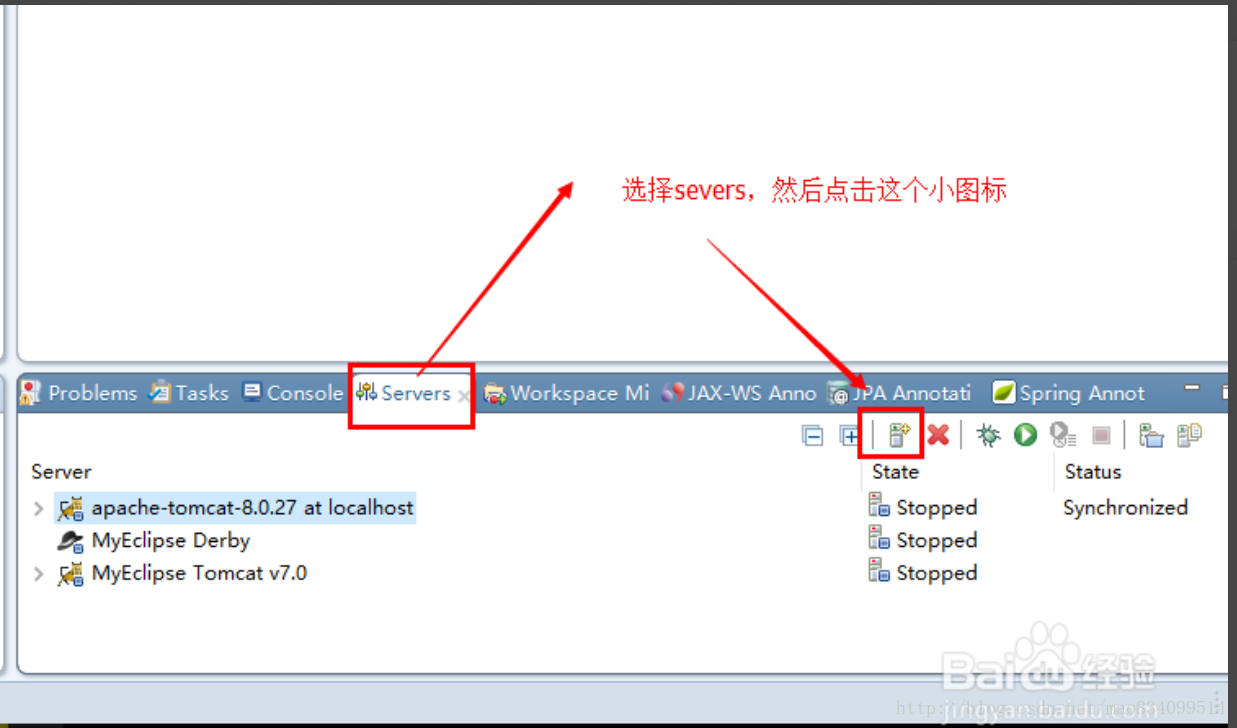
(11)选择Runtime Environment,选择添加的tomcat,finish即可
三、Maven安装配置
1.安装
apache-maven-3.5.0
2.配置
Windows下Maven用到的环境变量主要有2个,MAVEN_HOME、PATH。
MAVEN_HOME=C:\Users\ShenJJ\MyEclipseTool\apache-maven-3.5.0
PATH+=%MAVEN_HOME%\bin
3.测试
打开 cmd,在里面敲:mvn -version

如果能打印如上信息,说明到此 Maven3 已经在你的电脑上安装完成。
4.Maven数据仓库的配置
- MAVEN中还有一个重要的配置就是数据仓库的路径配置。 找到MAVEN的安装路径,进入conf–>打开settings.xml
- 找到localRepository标签,此时是被注释掉的,解除注释,然后配置一个路径:
<localRepository>C:\Users\ShenJJ\MyEclipseTool\Maven\repo</localRepository>
- 注意:C:\Users\ShenJJ\MyEclipseTool\Maven\repo是我新建的文件夹
- 作用:这样以后MAVEN管理下载的jar包都会在这个路径下
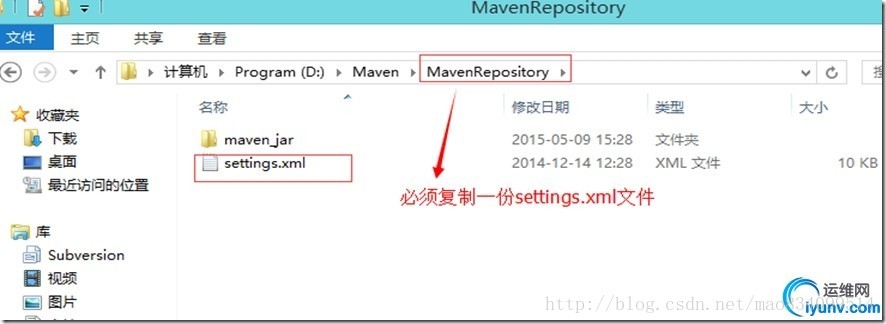
5.MyEclipse中集成Maven
(1)如何配置Maven;首先进入Window—>Preference
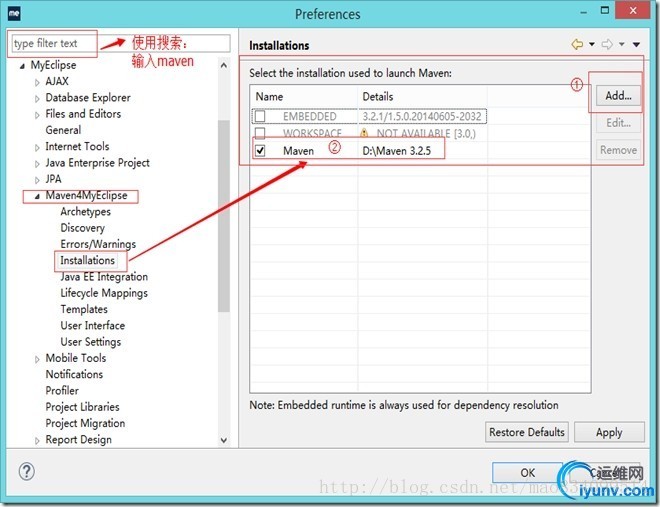
(2)设置User Setting
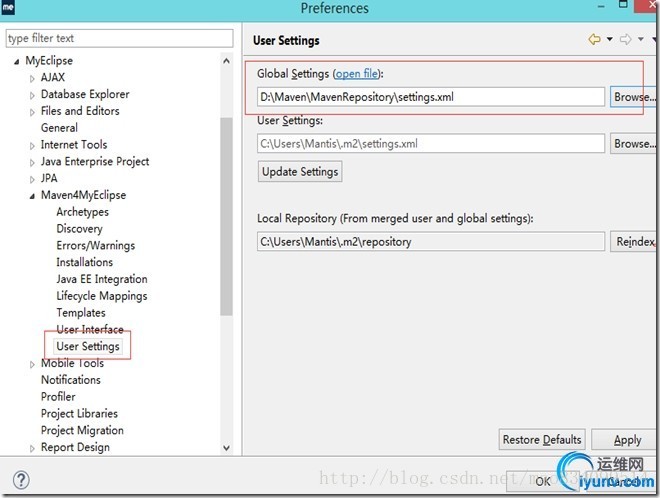
(3)导入maven项目,下载文件。遇到maven下载文件出错时,找到repo文件以后,在里面搜索 maven*.lastupdated。把搜出来的文件都删了。
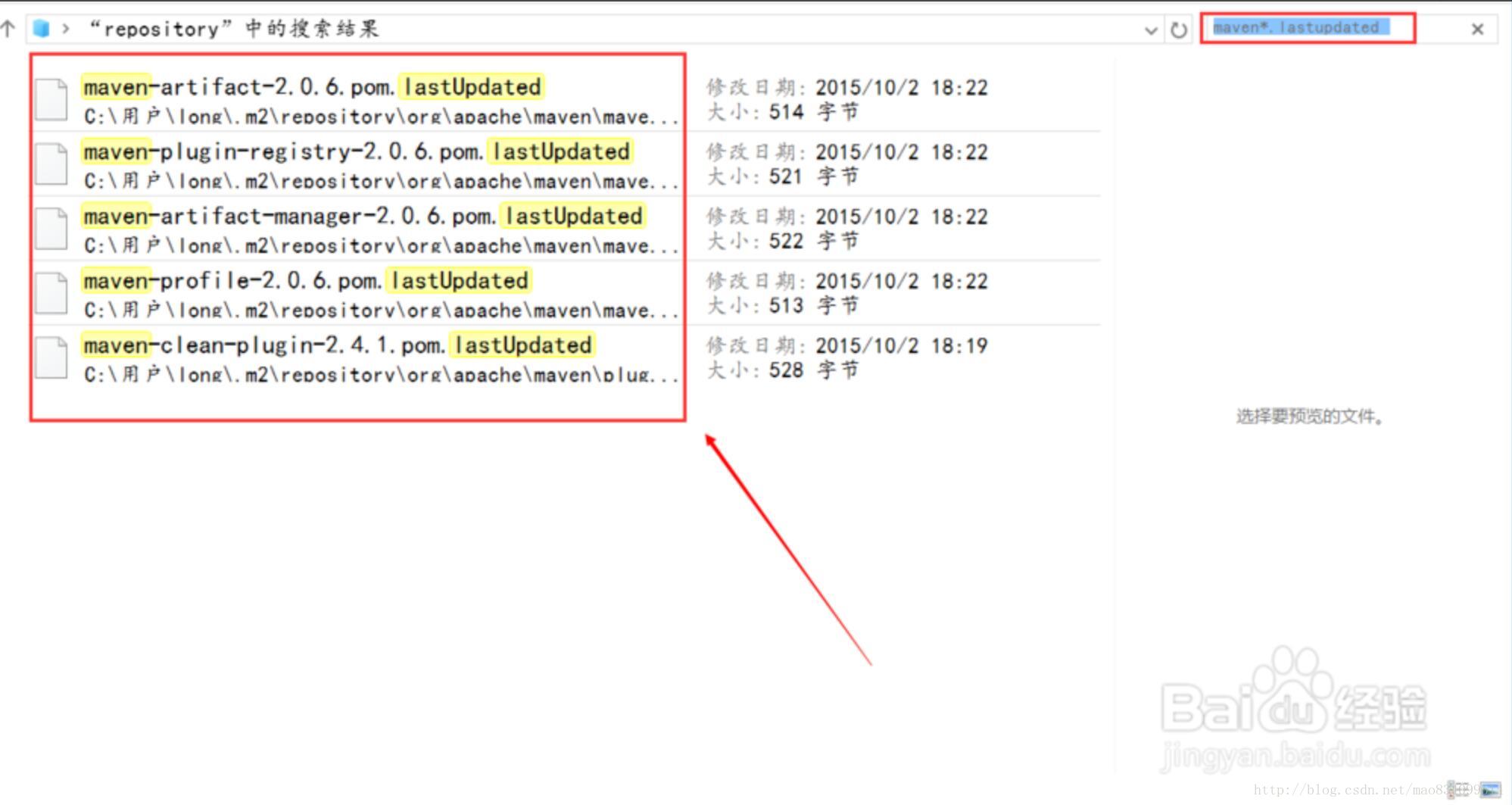
(4)重启myeclipse,右键项目—>maven4myeclipse—>update project…
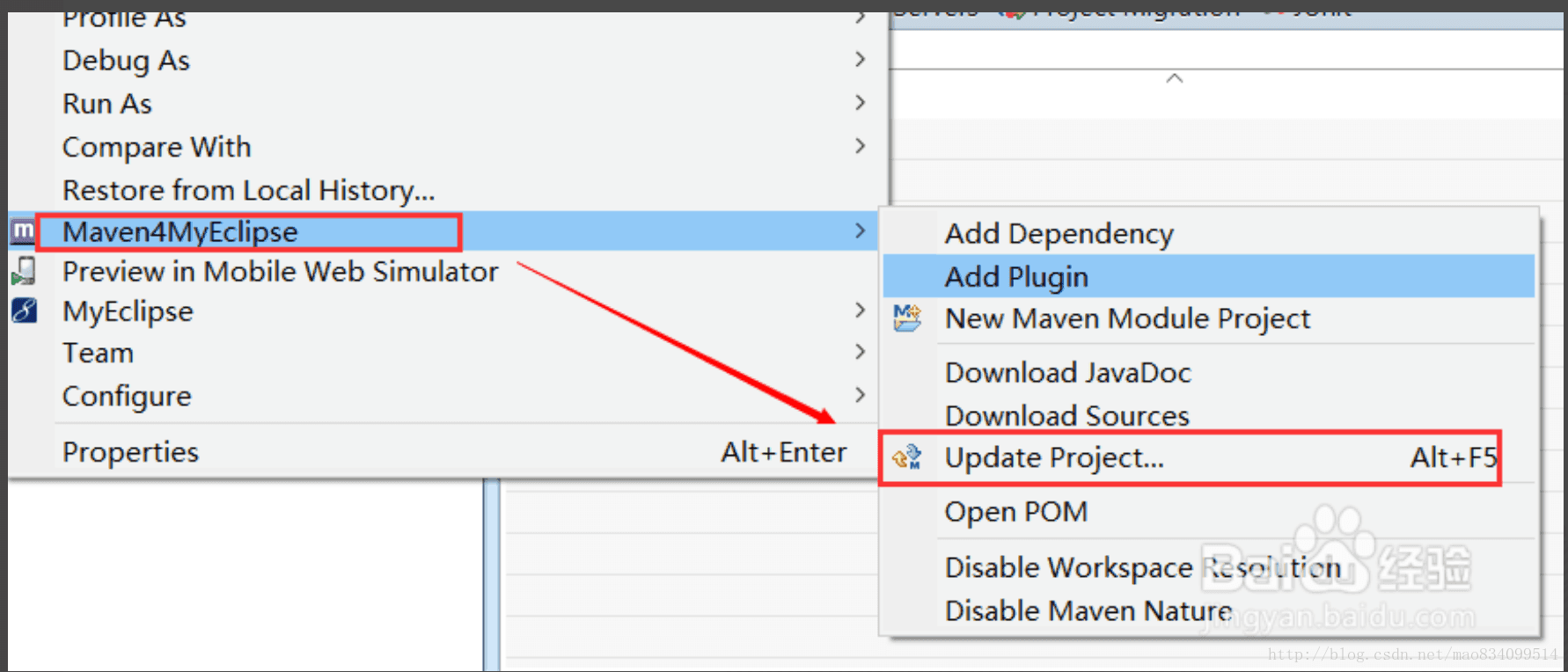
(5)勾选Force Update of Snapshots/Releases,然后ok退出。
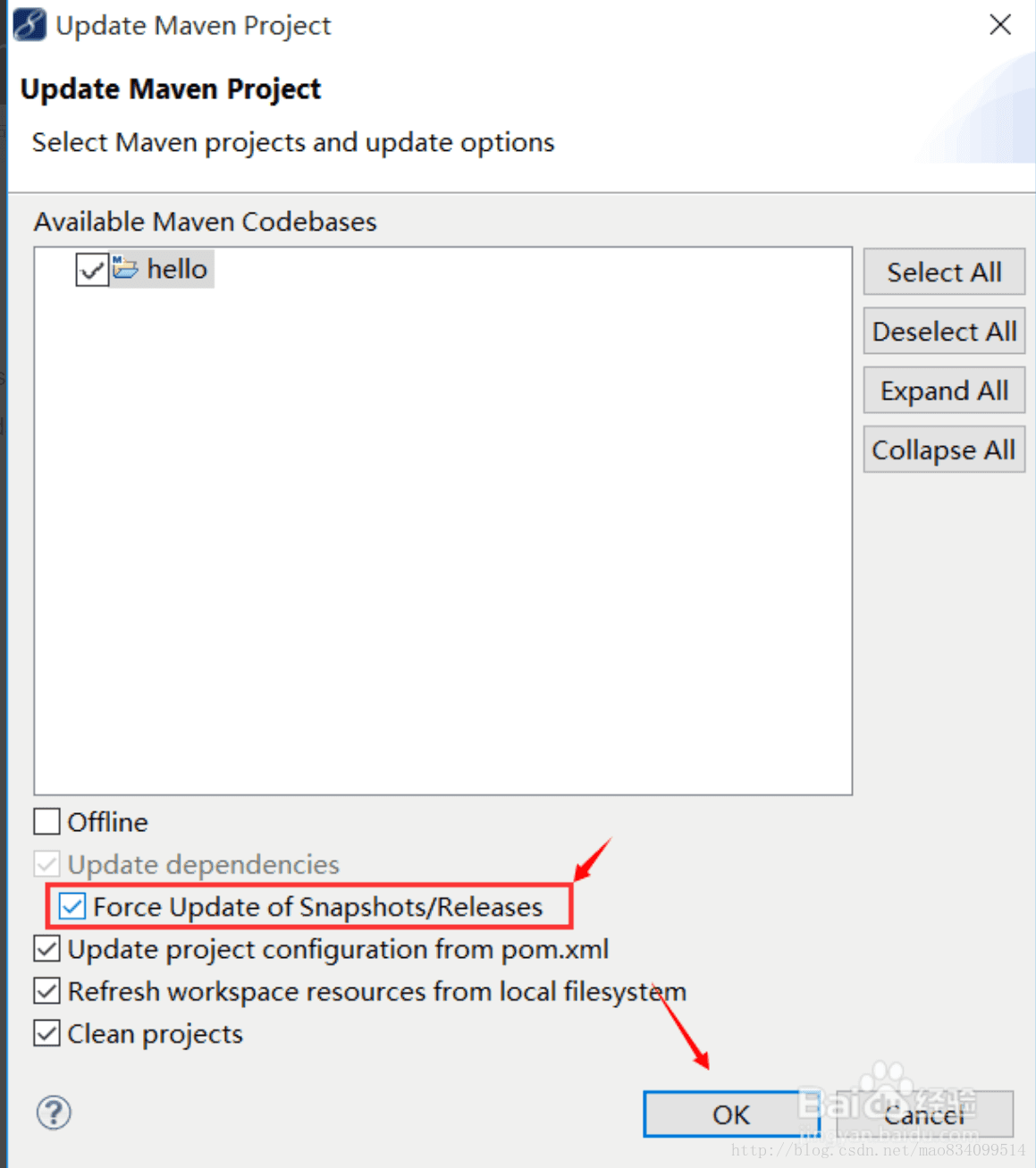
(6)运行
右键工程->Run As->MyEclipse Server Application